Jak přenést fotografie z iPadu do počítače
Přeneste fotografie z iPadu do počítače, abyste uvolnili úložiště v tabletu. Jakmile budou obrázky ve vašem počítači, uložte je tam, sdílejte je s přáteli, vytiskněte je a další. Existuje několik způsobů, jak přenést fotografie z iPadu do počítače. The tradiční metoda je s iTunes, ale pokud chcete konkrétní kontrolu nad tím, které fotografie se zkopírují do vašeho počítače, máte další možnosti.
Použijte službu sdílení souborů
Sdílení souborů aplikace usnadňují kopírování fotografií z iPadu do počítače, protože většina z nich funguje bezdrátově. Není potřeba žádný počítač, dokud nebudete připraveni stáhnout si fotografie do počítače.
Jedním z běžných způsobů sdílení fotografií z iPadu do počítače je e-mail. Připojte fotografie, které chcete přenést do počítače, odešlete si je e-mailem, otevřete zprávu v počítači a stáhněte si je z webového klienta nebo e-mailového programu.
E-mail je skvělý, pokud potřebujete do počítače přenést jen pár fotografií. Lepší variantou pro větší sbírku je cloudové úložiště, které vám umožní nahrávat konkrétní fotografie nebo celá alba do cloudu (internetu). Odtud ponechejte položky online a v případě potřeby je sdílejte nebo stahujte, nebo přejděte do počítače a stáhněte si je všechny najednou.
Je jich mnoho bezplatné služby cloudového úložiště z čeho vybírat a Apple má svůj vlastní nazvaný iCloud, který můžete nastavit na vašem iPadu bez instalace další aplikace.
Některé aplikace pro iPad jsou určeny speciálně pro zálohování obrázků do cloudu, zejména Fotky Google. Nainstalujte aplikace Fotky Google z App Store a zálohujte si fotografie a videa na svůj účet Google. Po nahrání získáte přístup k obrázkům v počítači.
Většina nástrojů pro zálohování obrazů a nástrojů pro přenos souborů neodstraní původní obrazy poté, co jste je zkopírovali jinam. Jakmile si budete jisti, že obrázky byly uloženy jinam, smažte je z iPadu, abyste uvolnili místo a ukliďte svou aplikaci Fotky.
Připojte svůj iPad k počítači
Pokud služba přenosu souborů není způsob, jakým chcete kopírovat fotografie z iPadu do počítače, jděte tradiční cestou a připojte tablet k počítači.
Pokud iTunes není program, který chcete použít ke kopírování obrázků z iPadu, použijte program jako Syncios. Je podobný a funguje s obrázky, videi a hudbou.
Další možností je použít iPad jako flash disk, kde si můžete zkopírovat konkrétní obrázky do počítače.
Pro Windows
Zde je návod, jak připojit iPad k počítači se systémem Windows:
Použijte a Lightning kabel nebo 30pinový konektor pro připojení iPadu k počítači přes otevřený USB port.
-
Otevřeno Tento počítač, Počítač, nebo Můj počítačv závislosti na verzi systému Windows.
Ve Windows 8 a starších verzích Windows stiskněte VYHRÁT+E klávesová zkratka.
-
Otevřete svůj iPad. Může se to jmenovat nějak s vaším jménem nebo jen tak iPad.

-
Otevřeno Vnitřní úložiště.

-
Přejít na DCIM složka.
Proč jsou fotografie uloženy ve složce DCIM?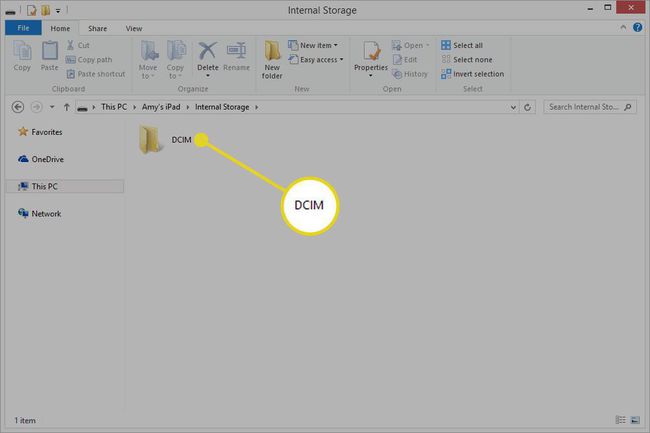
Přejděte k obrázkům, které chcete zkopírovat do počítače, a poté obrázky vyberte.
-
Klikněte pravým tlačítkem na fotografie a vyberte kopírovat.

-
Rozhodněte se, kam chcete obrázky z iPadu zkopírovat, a poté je tam vložte.

Pro Mac
Proces na Macu je přímočarý. Připojte svůj iPad pomocí kabelu a poté spusťte aplikaci Fotky panel.
Když se aplikace Fotky otevře, detekuje váš iPad a otevře obrazovku pro import obrázků. Pokud ne, vyberte Import tab. Vyberte fotografie, které chcete přenést, a poté vyberte Importovat vybrané.
Po dokončení procesu se zeptá, zda chcete smazat fotografie z iPadu. Než je smažete z iPadu, možná budete chtít ověřit, že jsou na správném místě.
